硬盘是计算机最主要的存储设备,近期有win7系统用户反应想看硬盘大小,看c盘d盘的又不太确定,那win7系统怎么看多大硬盘呢,其实很简单,下面小编给大家分享win7看硬盘大小方法步骤。
win7系统看硬盘多大方法如下:
第一种方法:
1、在桌面上鼠标右击计算机图标选择管理。

2、计算机管理中双击磁盘管理。
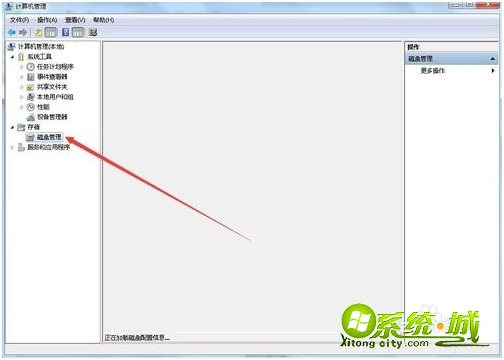
3、在右侧查看磁盘0的总容量即为硬盘容量大小,此处显示的硬盘总容量大小可能存在偏差,不过相差不会太多,其中还可以查看硬盘各分区的容量大小。

第二种方法:
1、在桌面上双击计算机图标进入资源管理器。

2、在打开的资源管理器中将各个分区盘符的容量加到一起。
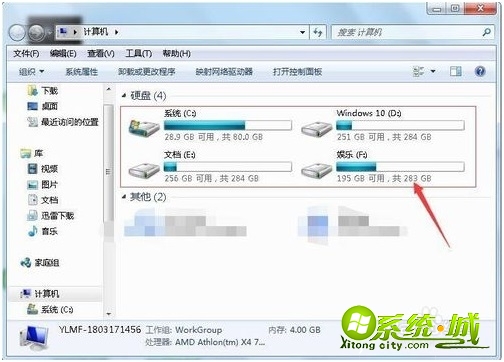
以上就是看win7系统硬盘大小的方法步骤,有需要的用户可以按上面来操作。


 当前位置:
当前位置: